
Abelssoft PC Fresh 2022破解版
版本:v2022.8.01 大小:8.3MB
类别:系统相关 时间:2023-09-01
立即下载
版本:v2022.8.01 大小:8.3MB
类别:系统相关 时间:2023-09-01
立即下载Abelssoft PC Fresh 2022是一款很专业的系统优化软件,可以说是计算机中的必备应用,可以时刻维护并且优化系统,让你每次使用电脑都有很快速流畅的体验,不会遇到各种各样的问题。该软件的体积很小巧,界面是比较简约直观的,用户能够很快上手使用,不需要去花时间适应,软件可以实现启动优化,能够列出你电脑所有的自动启动器,并允许您禁用所有不需要的自动启动器,还能关闭掉任何不需要的服务,让电脑达到最佳性能。软件的主页上显示了所有优化选项,用户可以通过单击来快速访问,还能在仪表板上快速概览涵盖的各个领域的整体状态,自定义优化选选项,让系统运行更加稳定。不仅如此,软件中还有各种辅助工具,通过它们用户可以对硬盘进行碎片整理、优化内存、分析磁盘空间消耗并显示系统信息,当然它不仅仅可以时刻优化你的电脑,同时还内置了一个强大的资源管理器,可以管理你电脑中的各种应用,让你轻松对软件进行合适的管理,还能卸载不需要的软件,清理垃圾文件以此来释放更多的存储空间,有需要的朋友可以试试看!
PS:本站为你们提供的是“Abelssoft PC Fresh 2022破解版”,安装包内置破解补丁,将其复制到安装目录下即可成功激活程序,具体教程可以参考下文。
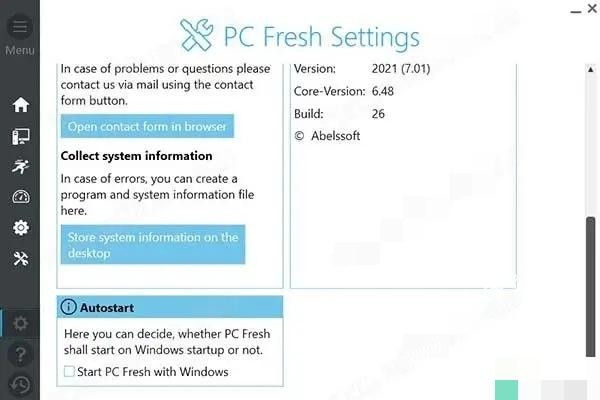
1、在本站下载好数据包后进行解压得到安装程序“Setup.exe”,鼠标双击运行,选择“English”(暂不支持简体中文)
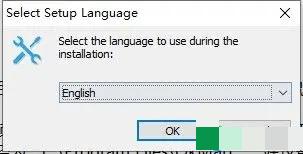
2、进入安装向导选择安装位置,默认路径为“C:Program Files (x86)PC Fresh”,建议最好不要安装到系统盘(C盘)
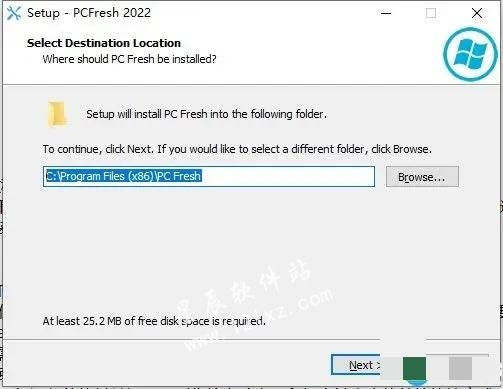
3、勾选“create a dessktop icon”(创建一个桌面图标)
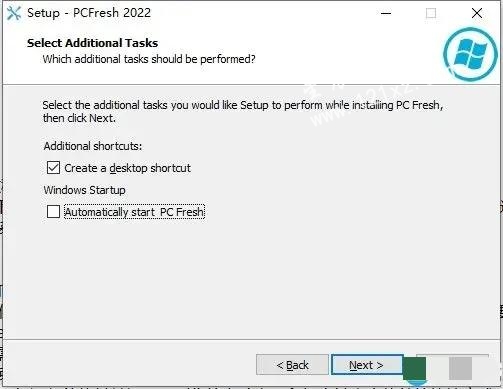
4、软件安装需要一些时间请耐心等待即可
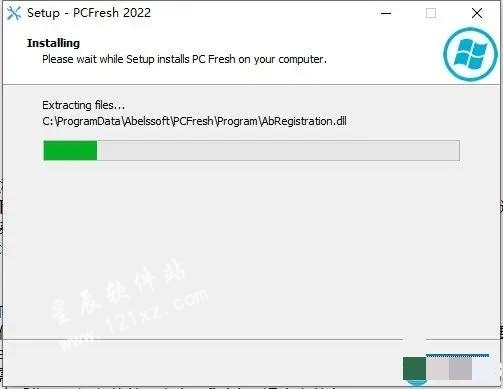
5、当安装结束后先不要运行软件,点击“finish”退出安装向导
6、回到刚才下载的数据包中将“fix”文件夹中的破解文件复制到软件安装目录中
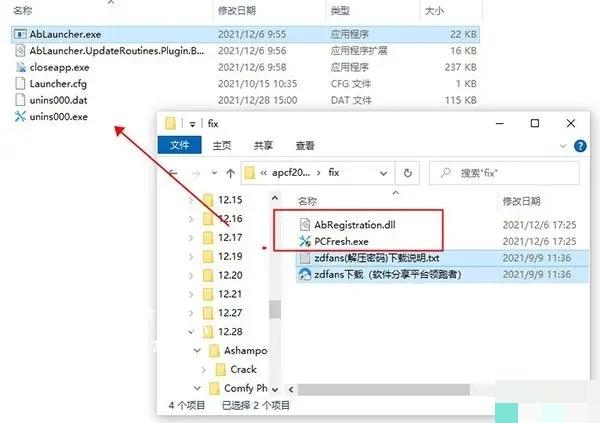
7、在跳出的窗口中点击第一项“替换目标中的文件”
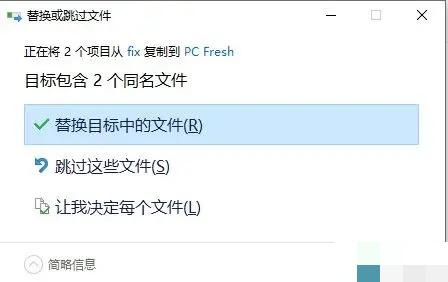
8、最后运行软件即可开始免费使用咯,破解完成!
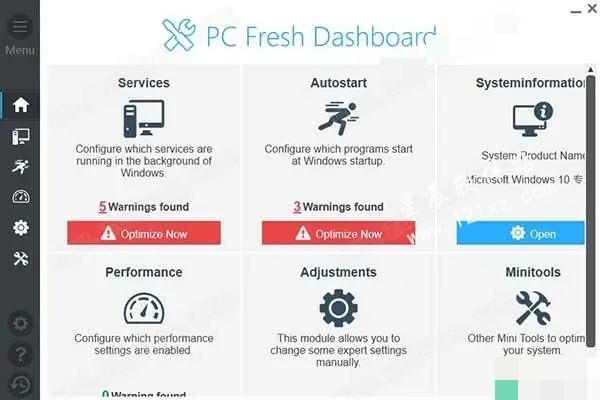
1、启动优化
列出了所有自动启动器,并允许您禁用所有不需要的自动启动器。
2、为 Windows 10 做好准备
无论您安装了哪种 Windows 操作系统。您可以立即购买 PC Fresh 22,并在升级到 Windows 10 后继续使用它。
3、通过面试确定的要求
进行面试以确定您的操作系统要求。因此,只会执行满足您需求的建议。
4、立即上电!-Modus
使用此模式,所有不必要的服务都会关闭,以获得最佳性能。
5、清晰的用户界面
在概览页面上,可以启动各种措施来优化性能。
6、有不同的服务来优化您的 PC
Windows 做它想做的事——而且通常做得太多了。介入关闭不必要的 Windows 服务和烦人的自动启动程序,释放许多系统刹车并优化 PC。此外,该软件还会搜索丢失的序列号并根据自己的意愿调整 Windows。该工具带有一个管理器,允许您以非常简单的方式编辑打开方式菜单。软件面向所有希望对其操作系统进行更多控制而无需学习必要专业知识的 Windows 用户。该工具可以控制 Windows 并根据您自己的意愿对其进行广泛调整,从而使您的电脑也更快。为此,该软件提供了几个可以通过鼠标点击操作的模块。
7、显示自动启动器并可手动关闭
允许您查看 Windows 在后台运行的所有活动服务。许多用户不需要的服务可以关闭。这减轻了内存并提供了更好的性能。通过清理自动启动器列表也可以看到这种效果。许多程序在没有被询问的情况下从 Windows 开始 – 即使它们不是必需的。所以你可以不用启动这些程序。最后,可以帮助影响 Windows 的性能选项。为此,软件会收集当前的现状并为新的调整设置提出建议。使用自定义模块,您可以轻松地根据自己的意愿自定义 Windows,从而优化您的 PC。如果您喜欢,可以查看和激活“调整”。
8、电源!模块可确保您的 PC 发挥最大性能
现在的力量!只需单击鼠标,Module 即可最大限度地提高性能,并关闭所有不必要的设置,让您的 PC 更快。在“安全和电动工具”标题下可以找到更多调整辅助工具。使用这些工具可以对硬盘进行碎片整理、优化内存、分析磁盘空间消耗并显示系统信息。“打开方式”管理器允许您自定义 Windows 的“打开方式”分配。这样,用户自己决定双击文件时打开哪个程序。还能够从旧的和不再有效或不需要的分配中清除现有的“打开方式”列表。
9、内部备份可让您撤消更改
提供了许多设置选项,例如显示和隐藏 Cortana 搜索字段或新集成的资源管理器编辑器。新的资源管理器编辑器在 Windows 资源管理器的左侧导航区域清楚地列出了所有可能的条目,并允许您通过按一下按钮来显示或隐藏它们。软件提供内部备份。这样,所有更改都可以随时撤消。备份现已优化。从现在开始,更改不再需要单独撤消。相反,可以一次性撤消某一天的所有更改 – 在过去 30 天内。PC Fresh 2022是所有想要加快 PC 速度的人的解决方案。该优化工具现已可供下载并支持 Windows 7、8 和 10。
一、拥有不同的服务来优化您的pc。
Windows做它想做的事情–而且通常太多了。PC新开始关闭不必要的Windows服务和恼人的自动启动,放松许多系统刹车和优化PC。此外,该软件搜索丢失的序列号,并使Windows适应自己的意愿。该工具带来了一个管理器,它允许以一种非常简单的方式编辑打开菜单。PCREW是针对所有Windows用户的,他们想要更多地控制自己的操作系统,而不需要阅读必要的专业知识。该工具将Windows带到缰绳上,并根据您自己的意愿对其进行全面调整,以使PC更快。为此目的,该软件提供了几个模块,这些模块可以在鼠标点击时操作。
二、自动启动程序显示,可以手动关闭。
允许您显示Windows在后台运行的所有活动服务。许多用户不需要的服务可以关闭。这将释放内存并确保更好的性能。此效果还显示了自动启动列表的清理。许多程序都是从Windows开始的,尽管它们根本不需要。最后,PCREW可以帮助影响Windows&APO;性能选项。该软件收集当前的现状,并发布关于新的调优设置的建议。有了定制模块,就很容易使Windows适应您自己的意愿,从而优化PC机。
三、模块确保了您的PC的最大性能。
力量现在!模块确保最大的性能,只需点击一次鼠标,并关闭所有不必要的设置,以使PC更快。在Security&APO;PowerTools中可以找到更多的调优辅助工具。利用这些工具,可以对硬盘进行碎片整理,优化内存,分析存储空间消耗,并显示系统信息。“OpenWith”管理器允许您调整Windows的“OpenWith”映射。通过这种方式,用户自己决定在双击文件时将打开哪个程序。PC更新还可以清理现有的“用旧打开”列表,不再有效或不再需要的作业。
四、内部备份允许您撤消Chan。
提供内部备份。这样,所有更改都可以随时撤消。备份现在已经优化了。从现在起,这些改变不再需要单独取消。相反,有可能在过去的30天内一次收回某一天的所有变化。PC更新是所有想让他们的PC更快的人的解决方案。
1、主页
在仪表板上,您可以快速概览涵盖的各个领域的整体状态。 显示屏可快速轻松地显示存在哪些优化选项。 该程序的核心任务也可以通过快速单击来访问。 要详细了解各个类别,可以使用左侧的导航。 导航的标准版本仅提供符号。 单击顶部区域中的菜单可以查看符号的含义。
2、服务管理
服务管理列出了Windows中注册的所有服务。您可以使用搜索直接输入服务,以便仅显示您要查找的服务。此外,您可以过滤服务以获取建议,因此仅在程序建议更改服务的地方显示这些服务。如果您有建议,则可以使用按钮同时优化所有建议。上面提到的服务列表包含相应服务的最重要的功能和配置可能性。如果将鼠标悬停在符号上,将显示相应服务的描述。服务的状态指示该服务是处于活动状态(已启动)还是处于非活动状态(已停止)。您可以随时通过单击其旁边的按钮来更改该状态,以启动或停止该服务。另一方面,优化仅与系统启动期间服务的行为有关。有这样的陈述:服务是在系统启动时手动,自动,自动(延迟)或完全不(停用)启动的。如果给出了您不同意的建议,则可以将其忽略。在屏幕底部,提供了有关设置了多少建议以及是否特别忽略建议的概述。
3、自动运行管理
在“自动启动管理”区域中,可以指定允许哪些程序在系统启动时启动。在搜索的帮助下,您可以直接输入自动启动条目,以便仅显示搜索到的条目。此外,您可以根据建议过滤条目,以便仅显示“自动启动”条目,建议您进行更改。如果设置了建议,则可以使用按钮同时优化所有建议。如果没有建议,则该按钮显示为下图。除了名称和文件路径的信息之外,各个自动启动条目的列表还包含用于停用或删除自动启动条目的配置选项。 disable和delete之间的区别在于,当您禁用该条目时,该条目将保留,但是该程序不会在系统启动时启动。但是,删除完整条目时会被删除,因此它也会从列表中删除。在此也提出了优化建议。优化要求的原因始终显示在此处。例如,如果条目重复,或者到源的路径不存在。在屏幕底部,提供了有关设置了多少建议以及是否特别忽略建议的概述。
4、PowerNow模式
在PowerNow模式中,可以释放资源以用于其他操作。 Windows暂时停止了某些服务,而系统本身并不需要这些服务。如果单击上部的“显示更多信息”,则也可以在程序本身中找到明确的说明。有两种方法可以启动PowerNow模式。一方面是手动模式,您必须在其中手动激活或停用它。如果要使用此功能,请确保再次禁用它。否则,停止的服务将一直停止直到重新启动,这在某些情况下可能导致混乱。此外,还有第二种可能性可以自动启动PowerNow模式,也可以自动停止。您可以将程序添加到您认为需要更多资源的列表中。如果您已按照示例添加了这些应用程序,则Abelssoft PC Fresh 2022确保在启动这些应用程序之一时启动PowerNow模式。使用这些程序时,您可以访问共享资源。再次关闭程序后,会记住这一点并退出PowerNow模式并在后台启动已停止的服务。您可以通过单击从列表中删除该程序。
5、性能设定
在电源设置区域中,可以通过对几种类别进行各种设置来优化系统。 同样,可以在此处进行快速优化。 您可以保留对程序所做更改的选择,而无需深入了解整个描述,或者如果您希望对事件进行自我控制,则可以在系统,系统启动,网络,NTFS,内存中进行搜索 和可视化,并做出自己的决定。 根据您的配置进行优化,并尝试获得更好的性能或更快的响应时间。 如果给出了您不同意的建议,则可以将其忽略。 在屏幕底部,提供了有关设置了多少建议以及是否特别忽略建议的概述。
6、调整项
在调整区域,您可以进行其他“专家”设置。 但是,在此类别中,没有优化建议,因为这些设置非常单独,每个用户对于使用Windows都有自己的偏好。 请注意,某些设置需要重新启动/重新注册才能采用。 在以下类别中,您可以自定义Windows:可视化,资源管理器选项,文件和文件夹,操作系统,系统启动和网络

粤语屋1.17MBv1.0
下载
影豆网安卓版13.51 MB v2.0.9
下载
飞鸟小说免费版22.13MBv1.4
下载
尤尤视频app官方版21.6MBv1.0.2
下载
云通网络电话app15.37Mv1.5.4
下载
旋转直播官方版106.8MBv1.0.0
下载
犯罪城警车模拟器破解版73.5MBv1.8
下载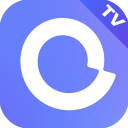
阿里云盘tv版8.02Mv2.8.1496
下载
月亮视频app破解版9.97 MBv2.0
下载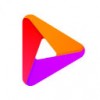
菜瓜视频破解版29.56 MBv3.5
下载
光棍影院35.5MBv3.1.0
下载
恒月影视app官方版50.5MBv1.2.0
下载
惊吓小屋破解版149.90MBV1.0.1-play
下载
尸城幸存者汉化破解版55.99MBv1.1.3
下载
逃离城市乡村生活破解版26.02MBV1.14
下载